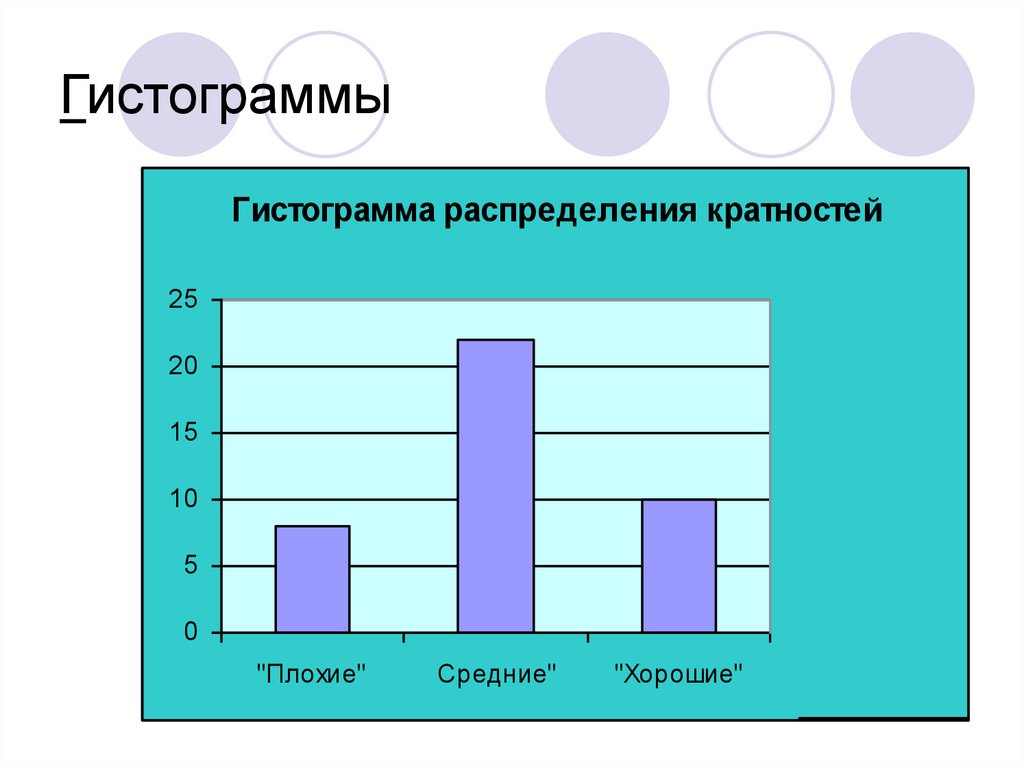Гистограммы: Что такое гистограмма и как построить этот график: когда используется, какие есть виды и типы
Создание гистограммы — Служба поддержки Майкрософт
Excel
Импорт и анализ данных
Диаграммы
Диаграммы
Создание гистограммы
Excel для Microsoft 365 Word для Microsoft 365 Outlook для Microsoft 365 PowerPoint для Microsoft 365 Excel для Microsoft 365 для Mac Word для Microsoft 365 для Mac Outlook для Microsoft 365 для Mac PowerPoint для Microsoft 365 для Mac Excel для Интернета Excel 2021 Word 2021 Outlook 2021 PowerPoint 2021 Excel 2021 для Mac Word 2021 для Mac Outlook 2021 для Mac PowerPoint 2021 для Mac Excel 2019 Word 2019 Outlook 2019 PowerPoint 2019 Excel 2019 для Mac Word 2019 для Mac Outlook 2019 для Mac PowerPoint 2019 для Mac Excel 2016 Word 2016 Outlook 2016 PowerPoint 2016 Excel 2016 для Mac Excel 2013 Excel для iPad Excel для iPhone Excel 2010 Excel 2007 Еще…Меньше
Гистограмма — это столбчатая диаграмма, которая показывает частоту повторяемости значений.
Примечание: В этой статье рассматривается только создание гистограмм. Сведения о диаграммах Парето (отсортированных гистограммах) см. в статье Создание диаграммы Парето.
Какие версии или продукты вы используете?
- Какие версии или продукты вы используете?
- Excel 2016 и более новых версиях
- Excel 2007–2013
- Outlook, PowerPoint, Word 2016
-
Выделите данные.
(Это типичный пример данных для гистограммы.
 )
) -
Выберите Вставка > Вставить диаграмму статистики > Гистограмма.
Гистограмму также можно создать с помощью вкладки Все диаграммы в разделе Рекомендуемые диаграммы.
Советы:
-
На вкладках
-
Если они не отображаются, щелкните в любом месте гистограммы, чтобы добавить на ленту область Работа с диаграммами.

-
Правой кнопкой мыши щелкните горизонтальную ось диаграммы, выберите Формат оси, а затем щелкните Параметры оси.
-
Руководствуясь приведенной ниже таблицей, вы сможете выбрать параметры, которые нужно задать в области задач Формат оси.
Параметр
Описание
По категориям
Выберите этот вариант, если категории (горизонтальная ось) текстовые, а не числовые.
 На гистограмме одинаковые категории будут сгруппированы, а значения на оси значений — просуммированы.
На гистограмме одинаковые категории будут сгруппированы, а значения на оси значений — просуммированы.Совет: Чтобы подсчитать количество появлений текстовых строк, добавьте столбец и укажите в нем значение «1», а затем отобразите гистограмму и выберите параметр По категориям.
Автоматическая
Это вариант по умолчанию для гистограмм. Длина интервала вычисляется по формуле Скотта.
Длина интервала
Введите положительное десятичное число, задающее количество точек данных в каждом диапазоне.

Введите количество интервалов гистограммы (включая интервалы для значений, выходящих за верхнюю и нижнюю границы).
Выход за верхнюю границу интервала
Установите этот флажок, чтобы создать интервал для всех значений, превышающих значение в поле справа.
Чтобы изменить его, введите в поле другое десятичное число.
Выход за нижнюю границу интервала
Установите этот флажок, чтобы создать интервал для всех значений, не превышающих значение в поле справа. Чтобы изменить его, введите в поле другое десятичное число.
Совет: Дополнительные сведения о гистограммах и их пользе для визуализации статистических данных см. в этой записи о гисторамме, диаграммах Парето и «ящик с усами» блога группы разработчиков Excel.
Вариант «Автоматическая» (формула Скотта)
Формула Скотта минимизирует отклонение вариационного ряда на гистограмме по сравнению с набором данных, исходя из предположения о нормальном распределении данных.
Вариант «Выход за верхнюю границу интервала»
Вариант «Выход за нижнюю границу интервала»
-
Загрузите надстройку «Пакет анализа». Дополнительные сведения см. в статье Загрузка надстройки «Пакет анализа» в Excel.
org/ListItem»>
В следующий столбец введите интервалы в возрастающем порядке. При необходимости добавьте в первую ячейку подпись.
Используйте собственные интервалы, поскольку они могут лучше соответствовать целям вашего анализа. Если вы не введете их, мастер гистограмм создаст равномерно распределенные интервалы, используя минимальное и максимальное значение во введенном диапазоне в качестве начальной и конечной точек.

-
Откройте вкладку Данные и выберите команду Анализ данных.
-
Выберите пункт Гистограмма и нажмите кнопку OK.
-
В разделе Ввод выполните указанные ниже действия:
- org/ListItem»>
В поле Формировать список по диапазону введите ссылку на ячейку с диапазоном данных, который содержит исходные числа.
-
В поле Интервал карманов введите ссылку на ячейку с диапазоном, который содержит числа интервала.
Если на листе использовались подписи столбцов, можно включать их в ссылки на ячейки.
Совет: Вместо того чтобы вводить ссылки вручную, щелкните , чтобы временно свернуть диалоговое окно, чтобы выбрать диапазоны на этом сайте. При повторном нажатии этой кнопки диалоговое окно опять разворачивается.
В один столбец на листе введите исходные данные. При необходимости добавьте в первую ячейку подпись.
Используйте количественные числовые данные, например, количество элементов или результаты тестов. Мастер гистограмм не будет работать с такими количественными числовыми данными, как идентификационные номера, введенные в виде текста.
Если подписи столбцов были включены в ссылки на ячейки, установите флажок Подписи.
В группе Параметры вывода выберите местоположение выходных данных.
Гистограмму можно расположить на том же листе, новом листе в текущей книге или в новой книге.
Установите один или несколько флажков:
<c0>Парето (отсортированная гистограмма)</c0>. Отображает частоту данных по убыванию.
<c0><c1>Суммарный процент</c1></c0>. Отображает суммарные проценты и добавляет в гистограмму строку суммарных процентов.
Отображает суммарные проценты и добавляет в гистограмму строку суммарных процентов.
<c0><c1>Вывод диаграммы</c1></c0>. Отображает встроенную гистограмму.
Нажмите кнопку ОК.
Если вы хотите настроить гистограмму, вы можете изменить подписи текста и щелкнуть в любом месте гистограммы, чтобы использовать кнопки Элементы диаграммы, Стили диаграмм и Фильтр диаграммы справа от диаграммы.
- org/ListItem»>
-
На вкладке Вставка нажмите кнопку Диаграмма.
-
В диалоговом окне Вставка диаграммы в разделе Все диаграммы выберите пункт Гистограмма, а затем нажмите кнопку ОК.
Выделите данные.
(Это типичный пример данных для гистограммы.)
Советы:
-
С помощью параметров на вкладках Конструктор и Формат настройте внешний вид диаграммы.

-
Если они не отображаются, щелкните в любом месте гистограммы, чтобы добавить на ленту область Работа с диаграммами.
-
Правой кнопкой мыши щелкните горизонтальную ось диаграммы, выберите Формат оси, а затем щелкните Параметры оси.
-
Руководствуясь приведенной ниже таблицей, вы сможете выбрать параметры, которые нужно задать в области задач Формат оси.

Параметр
Описание
По категориям
Выберите этот вариант, если категории (горизонтальная ось) текстовые, а не числовые.
 На гистограмме одинаковые категории будут сгруппированы, а значения на оси значений — просуммированы.
На гистограмме одинаковые категории будут сгруппированы, а значения на оси значений — просуммированы.Совет: Чтобы подсчитать количество появлений текстовых строк, добавьте столбец и укажите в нем значение «1», а затем отобразите гистограмму и выберите параметр По категориям.
Автоматическая
Это вариант по умолчанию для гистограмм.
Длина интервала
Введите положительное десятичное число, задающее количество точек данных в каждом диапазоне.

Количество интервалов
Введите количество интервалов гистограммы (включая интервалы для значений, выходящих за верхнюю и нижнюю границы).
Выход за верхнюю границу интервала
Установите этот флажок, чтобы создать интервал для всех значений, превышающих значение в поле справа.
 Чтобы изменить его, введите в поле другое десятичное число.
Чтобы изменить его, введите в поле другое десятичное число.Выход за нижнюю границу интервала
Установите этот флажок, чтобы создать интервал для всех значений, не превышающих значение в поле справа. Чтобы изменить его, введите в поле другое десятичное число.
Чтобы создать гистограмму в Excel для Mac, выполните указанные Excel для Mac.
- org/ListItem»>
-
На ленте на вкладке Вставка нажмите кнопку (статистический значок) и в области Гистограммавыберите гистограмма.
Выделите данные.
(Это типичный пример данных для гистограммы.)
Советы:
-
На вкладках Конструктор и Формат можно настроить внешний вид диаграммы.
-
Если они не отображаются, щелкните в любом месте гистограммы, чтобы добавить их на ленту.
Чтобы создать гистограмму в Excel 2011 для Mac, необходимо скачать сторонную надстройку. Дополнительные сведения см. в Excel 2011 для Mac.
Дополнительные сведения см. в Excel 2011 для Mac.
В Excel Online вы можете просмотреть гистограмму (гистограмму с частотой), но не можете создать ее, так как для нее требуется надстройка Excel, не поддерживаемая в Excel в Интернете.
Если у вас есть Excel, вы можете нажать кнопку Изменить в Excel, чтобы открыть Excel на компьютере и создать гистограмму.
-
Коснитесь данных, чтобы выделить их.
-
Если вы на телефоне, коснитесь значка редактирования , чтобы отдемонстрировать ленту. и нажмите Главная.
org/ListItem»>
Выберите элементы Вставка > Диаграммы > Гистограмма.
При необходимости вы можете настроить элементы диаграммы.
Примечание: Эта функция доступна только при наличии подписки на Microsoft 365.. Если вы являетесь подписчиком Microsoft 365, проверьте, установлена ли у вас последняя версия Office.
Купить или попробовать Microsoft 365
-
Коснитесь данных, чтобы выделить их.
-
Если вы на телефоне, коснитесь значка «Правка» ленты, а затем нажмите Главная .
org/ListItem»>
Выберите элементы Вставка > Диаграммы > Гистограмма.
Чтобы создать гистограмму в Excel, необходимо предоставить данные двух типов: данные, которые нужно проанализировать, и интервалы, которые представляют интервалы для измерения частоты. Данные необходимо расположить в двух столбцах на листе. Ниже приведены типы данных, которые должны содержаться в этих столбцах.
-
Введенные данные. Это данные, которые вы хотите проанализировать с помощью мастера гистограмм.
-
Числовые интервалы. Они представляют диапазоны, на основании которых мастер гистограмм проводит оценку введенных данных во время их анализа.

При использовании инструмента Гистограмма Excel количество точек данных в каждом из них. Точка данных включается в определенный интервал, если соответствующее значение больше нижней границы интервала данных и меньше верхней. Если диапазон диапазонов диапазонов Excel создается набор равномерно распределенных диапазонов между минимальным и максимальным значениями входных данных.
Результат анализа гистограммы отображается на новом листе (или в новой книге) и содержит таблицу и гистограмму, которая отражает данные этой таблицы.
Дополнительные сведения
Вы всегда можете задать вопрос специалисту Excel Tech Community или попросить помощи в сообществе Answers community.
См. также
Создание каскадной диаграммы
Создание диаграммы Парето
Создание диаграммы «солнечные лучи» в Office
Создание диаграммы «ящик с усами»
Создание диаграммы «дерево» в Office
6.
 12. Гистограммы
12. Гистограммы____________________________________________________________________________________________
Функциональность доступна в редакции «Pro»
____________________________________________________________________________________________
Для структур доступны действия с цветовыми таблицами, описанные в разделе 2.19.3. Отличие в отображении гистограмм заключается в том, что в режиме окне плоских изображений гистограмма строится для всего диапазона плотностей, а для структуры — только для того диапазона, который соответствует маске структуры.
6.12.1 Отображение гистограммы для структуры
____________________________________________________________________________________________
Функциональность доступна в редакции «Pro»
____________________________________________________________________________________________
DICOM-Просмотрщик позволяет отображать гистограммы основного объёма и выбранной
сегментированной структуры.
Чтобы посмотреть гистограмму выбранной сегментированной структуры в окне мультипланарной реконструкции, нажмите на кнопку «Передаточная функция визуализации» на панели инструментов.
В нижней части вкладки исследования открывается панель передаточной функции визуализации с гистограммой выделенной сегментированной структуры. Цвет гистограммы выбранной сегментированной структуры соответствует пользовательскому цвету сегментированной структуры. В легенде гистограммы указывается имя сегментированной структуры.
Если на панели сегментации выбран основной объём, то на панели передаточной функции визуализации отображается гистограмма только основного объёма. Изменение видимости и прозрачности выбранной сегментированной структуры или основного объёма не влияет на отображение соответствующих гистограмм.
Рис. 6.37: Гистограмма сегментированной структуры
При наведении курсора мыши на точку гистограммы основного объёма или сегментированной
структуры отображается всплывающая подсказка.
Всплывающая подсказка содержит значения следующих параметров:
-
Диаграмма — название гистограммы;
-
Плотность (HU) — интенсивность по шкале Хаунсфилда;
-
Значение — количество точек, имеющих заданную интенсивность;
-
Нормализованное значение гистограммы. Определяется по формуле:
| (6.1) |
где: y — текущее значение гистограммы, ymin — минимальное значение гистограммы, ymax — максимальное значение гистограммы.
В легенде гистограммы указывается имя сегментированной структуры или основной объём.
Если во вкладке мультипланарной реконструкции активно окно «3D представление», то
для основного объёма на панели передаточной функции визуализации отображается
гистограмма основного объёма и передаточная функция текущей цветовой таблицы.
При наведении курсора мыши на точку графика передаточной функции визуализации отображается всплывающая подсказка.
Всплывающая подсказка содержит значения следующих параметров:
-
Плотность (%) — интенсивность, измеренная в процентах от значения уровня/ширины окна (W/L). Параметр вычисляется по формуле:
(6.2) где: D — интенсивность, MinW∕L — минимальное значение окна, MaxW∕L — максимальное значение окна.
-
Непрозрачность в диапазоне от 0,0 до 1,0.
Значение непрозрачности, которое отображается во всплывающей подсказке, округляется с
точностью до 0,001.
6.12.2 Гистограмма для ROI
____________________________________________________________________________________________
Функциональность доступна в редакции «Pro»
____________________________________________________________________________________________
Гистограмма для ROI представляет собой график распределения интенсивностей точек, попавших в ROI. DICOM-Просмотрщик отображает гистограммы для ROI в окнах вкладок просмотра изображений, мультипланарной реконструкции и анализа ПЭТ.
Чтобы посмотреть гистограмму для ROI в выделенном окне, нажмите на кнопку «Передаточная функция визуализации» на панели инструментов. В нижней части вкладки исследования открывается панель передаточной функции визуализации с гистограммой для ROI и передаточной функцией визуализации поверх гистограммы ROI.
Во вкладке просмотра плоских изображений гистограмма строится для всех ROI, которые
отображаются в выбранном окне вкладки. При добавлении новых ROI, пролистывании или
переключение на другое окно гистограмма для ROI перестраивается в соответствии с новым
изображением.
При добавлении новых ROI, пролистывании или
переключение на другое окно гистограмма для ROI перестраивается в соответствии с новым
изображением.
Если выбран режим просмотра нескольких изображений одной серии одновременно, 2×2, 2×3 и т.п., то гистограмма строится для ROI в левом верхнем изображении.
Во вкладке мультипланарной реконструкции гистограмма ROI отображается в окнах «Аксиальная плоскость», «Сагиттальная плоскость», «Фронтальная плоскость» и «Развёртка». Если вкладка мультипланарной реконструкции открыта для объединения серий, то при переключении слоёв гистограмма ROI перестраивается в соответствии со значениями интенсивности на текущем срезе выбранного слоя.
Во вкладке «Анализ ПЭТ» гистограмма строится для всех ROI, размещённых на текущем изображении выбранного окна серий: «ПЭТ», «КТ» и «Объединение (ПЭТ+КТ)». В окне «Объединение (ПЭТ+КТ)» гистограмма строится для ПЭТ-слоя.
Что такое гистограмма? | Определение из TechTarget
Качество программного обеспеченияК
- Участник TechTarget
Гистограмма — это отображение статистической информации, в котором используются прямоугольники для отображения частоты элементов данных в последовательных числовых интервалах одинакового размера. В наиболее распространенной форме гистограммы независимая переменная откладывается по горизонтальной оси, а зависимая переменная — по вертикальной оси. Данные отображаются в виде цветных или заштрихованных прямоугольников переменной площади.
В наиболее распространенной форме гистограммы независимая переменная откладывается по горизонтальной оси, а зависимая переменная — по вертикальной оси. Данные отображаются в виде цветных или заштрихованных прямоугольников переменной площади.
Иллюстрация ниже представляет собой гистограмму, показывающую результаты выпускного экзамена, сданного гипотетическому классу учащихся. Каждый диапазон баллов обозначается полосой определенного цвета. Если сравнить эту гистограмму с гистограммами классов других лет, которые проходили тот же тест у того же профессора, можно было бы сделать выводы об изменениях интеллекта учащихся с годами. Можно также сделать выводы об улучшении или ухудшении преподавательских способностей профессора с течением времени. Если сравнить эту гистограмму с гистограммами других классов в том же семестре, сдавших тот же выпускной экзамен, но прошедших курс у разных профессоров, можно было бы сделать выводы об относительной компетентности профессоров.
Некоторые гистограммы представлены независимой переменной по вертикальной оси и зависимой переменной по горизонтальной оси. Этот формат менее распространен, чем показанный здесь.
Этот формат менее распространен, чем показанный здесь.
Сравните круговую диаграмму.
Последнее обновление: октябрь 2007 г.
Продолжить чтение о гистограмме- LuminousLandscape.com объясняет использование гистограмм в цифровой фотографии.
- В Википедии также есть статья о гистограммах.
- Microsoft объясняет инструмент гистограммы в Excel.
степень свободы (механика)
Автор: Роберт Шелдон
переменная
Автор: TechTarget Contributor
константа
Автор: TechTarget Contributor
Чемодан Паскаль
Автор: Кэмерон Маккензи
Облачные вычисления
- Как работает маршрутизация на основе задержки в Amazon Route 53
Если вы рассматриваете Amazon Route 53 как способ уменьшить задержку, вот как работает этот сервис.

- 4 рекомендации, чтобы избежать привязки к поставщику облачных услуг
Без надлежащего планирования организация может оказаться в ловушке отношений с облачным провайдером. Следуйте этим …
- Подходит ли вам облачная стратегия?
Стратегия, ориентированная на облачные технологии, имеет свои преимущества и недостатки. Узнайте, как избежать рисков и построить стратегию, которая …
Архитектура приложения
- Прочная связь между законом Конвея и микросервисами
Хотя закону Конвея уже несколько десятков лет, некоторые утверждают, что спешка индустрии по внедрению микросервисов заставляет его принимать …
- Как выжить, когда царит развитие Waterfall
Несмотря ни на что, методология водопада крепко держит бесчисленное количество команд разработчиков программного обеспечения. …
- Необработанный, но растущий потенциал банковского обслуживания без ядра
Хотя банковское обслуживание без ядра все еще является новой концепцией, оно демонстрирует большой потенциал для освобождения банков от жестких программных систем, которые.
 ..
..
ИТОперации
- Модернизация мэйнфреймов для приложений ИИ: ВПТЗ США изобретает себя заново
Как Ведомство по патентам и торговле США, основанное в 1802 году, поддерживало устойчивость ИТ при управлении системами, начиная от мэйнфреймов и заканчивая …
- Как внедрить FinOps в конвейеры DevOps
По мере роста затрат на облако применение принципов FinOps в практике DevOps может оптимизировать расходы на облако. Узнайте, как FinOps и DevOps могут …
- Защита удаленного доступа становится критически важной для DevSecOps
Между удаленной работой и гибридным облаком лежит угрожающая брешь в безопасности, в которую, как предупреждают эксперты, попадет все больше и больше компаний …
TheServerSide.com
- Как избежать выгорания удаленного инженера-программиста
Выгорание разработчика программного обеспечения реально.
 Вот несколько стратегий, которые программисты могут использовать, чтобы этого избежать.
Вот несколько стратегий, которые программисты могут использовать, чтобы этого избежать. - JavaScript против TypeScript: в чем разница?
TypeScript и JavaScript — это две дополняющие друг друга технологии, которые лежат в основе как клиентской, так и серверной разработки. Вот…
- Как применить принцип единой ответственности в Java
Как работает модель единой ответственности в программе Java? Здесь мы покажем вам, что означает этот принцип SOLID, и как …
ПоискAWS
- AWS Control Tower стремится упростить управление несколькими учетными записями
Многие организации изо всех сил пытаются управлять своей огромной коллекцией учетных записей AWS, но Control Tower может помочь. Сервис автоматизирует…
- Разбираем модель ценообразования Amazon EKS
В модели ценообразования Amazon EKS есть несколько важных переменных.
 Покопайтесь в цифрах, чтобы убедиться, что вы развернули службу…
Покопайтесь в цифрах, чтобы убедиться, что вы развернули службу… - Сравните EKS и самоуправляемый Kubernetes на AWS
Пользователи AWS сталкиваются с выбором при развертывании Kubernetes: запускать его самостоятельно на EC2 или позволить Amazon выполнять тяжелую работу с помощью EKS. См…
гистограмм—ArcMap | Документация
Доступно с лицензией Geostatistical Analyst.
- Распределение частот
- Сводная статистика
- Примеры
Инструмент «Гистограмма» обеспечивает одномерное (с одной переменной) описание ваших данных. Диалоговое окно инструмента отображает частотное распределение интересующего набора данных и вычисляет сводную статистику.
Распределение частот
Распределение частот представляет собой гистограмму, показывающую, как часто наблюдаемые значения попадают в определенные интервалы или классы. Вы можете указать количество классов одинаковой ширины, которые используются в гистограмме. Относительная доля данных, попадающих в каждый класс, представлена высотой каждого столбца. Например, на гистограмме ниже показано частотное распределение (10 классов) для набора данных.
Относительная доля данных, попадающих в каждый класс, представлена высотой каждого столбца. Например, на гистограмме ниже показано частотное распределение (10 классов) для набора данных.
Сводная статистика
Важные характеристики распределения можно обобщить с помощью статистических данных, описывающих его расположение, распространение и форму.
Меры местоположения
Меры местоположения дают вам представление о том, где находится центр и другие части распределения.
Меры разброса
Разброс точек вокруг среднего значения является еще одной характеристикой отображаемого частотного распределения.
- Дисперсия данных представляет собой среднеквадратичное отклонение всех значений от среднего. Поскольку она включает квадраты разностей, вычисляемая дисперсия чувствительна к необычно высоким или низким значениям. Дисперсия оценивается путем суммирования квадратов отклонений от среднего значения и деления суммы на (N-1).

- Стандартное отклонение представляет собой квадратный корень из дисперсии и описывает разброс данных относительно среднего значения. Чем меньше дисперсия и стандартное отклонение, тем теснее кластер измерений относительно среднего значения.
На приведенной ниже диаграмме показаны два распределения с разными стандартными отклонениями. Распределение частот, представленное черной линией, более изменчиво (более широкий разброс), чем распределение частот, представленное красной линией. Дисперсия и стандартное отклонение для черного частотного распределения больше, чем для красного частотного распределения.
Показатели диаграммы разбросаПоказатели формы
Частотное распределение также характеризуется своей формой.
Коэффициент асимметрии является мерой симметрии распределения. Для симметричных распределений коэффициент асимметрии равен нулю. Если распределение имеет длинный правый хвост больших значений, оно имеет положительную асимметрию, а если оно имеет длинный левый хвост малых значений, оно имеет отрицательную асимметрию. Среднее значение больше, чем медиана для распределений с положительной асимметрией, и наоборот, для распределений с отрицательной асимметрией. На изображении ниже показано распределение с положительной асимметрией. Пример 9 распределения с положительной асимметрией0014
Среднее значение больше, чем медиана для распределений с положительной асимметрией, и наоборот, для распределений с отрицательной асимметрией. На изображении ниже показано распределение с положительной асимметрией. Пример 9 распределения с положительной асимметрией0014
Эксцесс основан на размере хвостов распределения и обеспечивает меру вероятности того, что распределение будет давать выбросы. Эксцесс нормального распределения равен трем. Распределения с относительно толстыми хвостами называются лептокуртическими и имеют эксцесс больше трех. Распределения с относительно тонкими хвостами называются платикуртическими и имеют эксцесс менее трех. На следующей диаграмме нормальное распределение показано красным цветом, а лептокуртическое (толстохвостое) распределение — черным.
Пример нормального распределенияПримеры
С помощью инструмента «Гистограмма» вы можете исследовать форму распределения путем непосредственного наблюдения. Просмотрев среднюю и медианную статистику, вы можете определить положение центра распределения.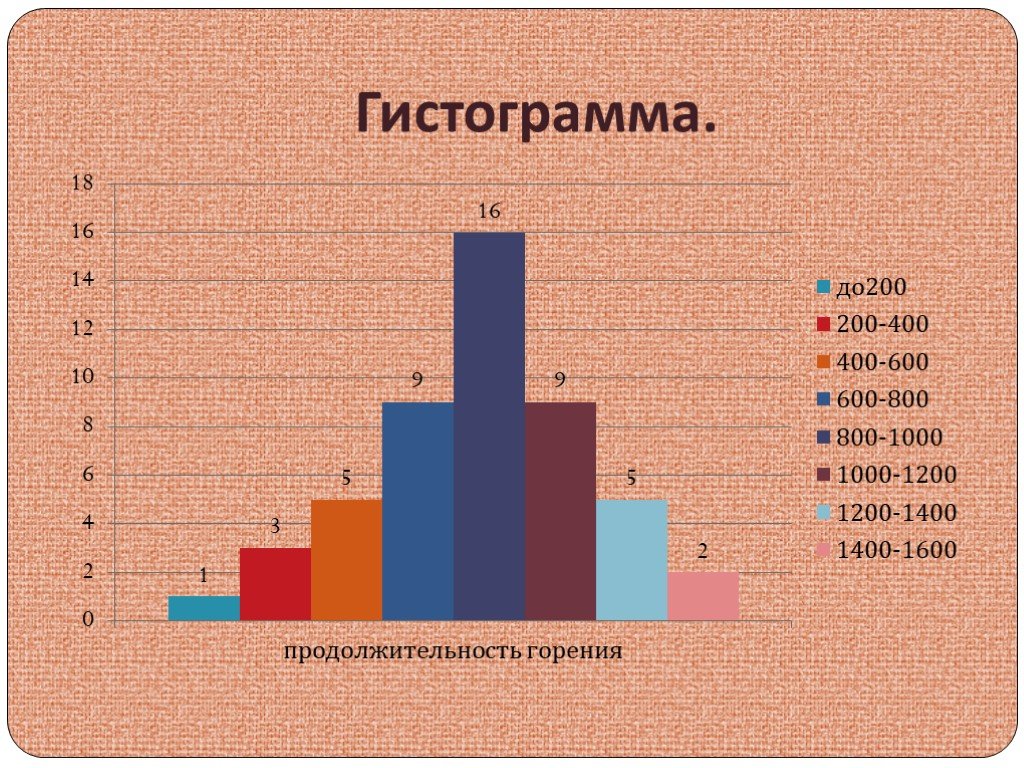

 )
)
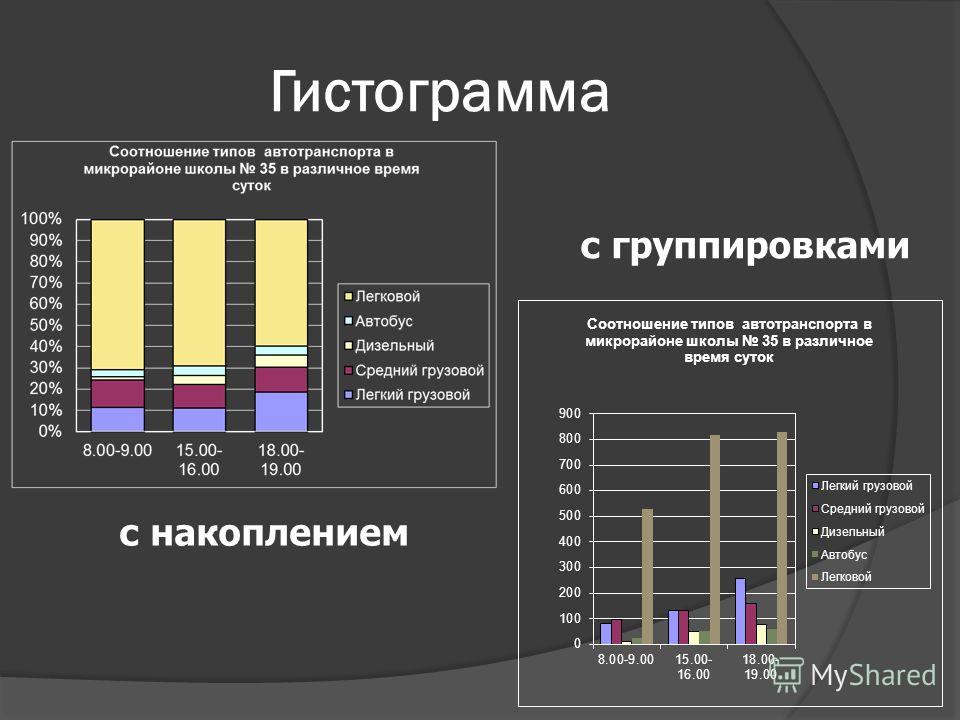 На гистограмме одинаковые категории будут сгруппированы, а значения на оси значений — просуммированы.
На гистограмме одинаковые категории будут сгруппированы, а значения на оси значений — просуммированы.
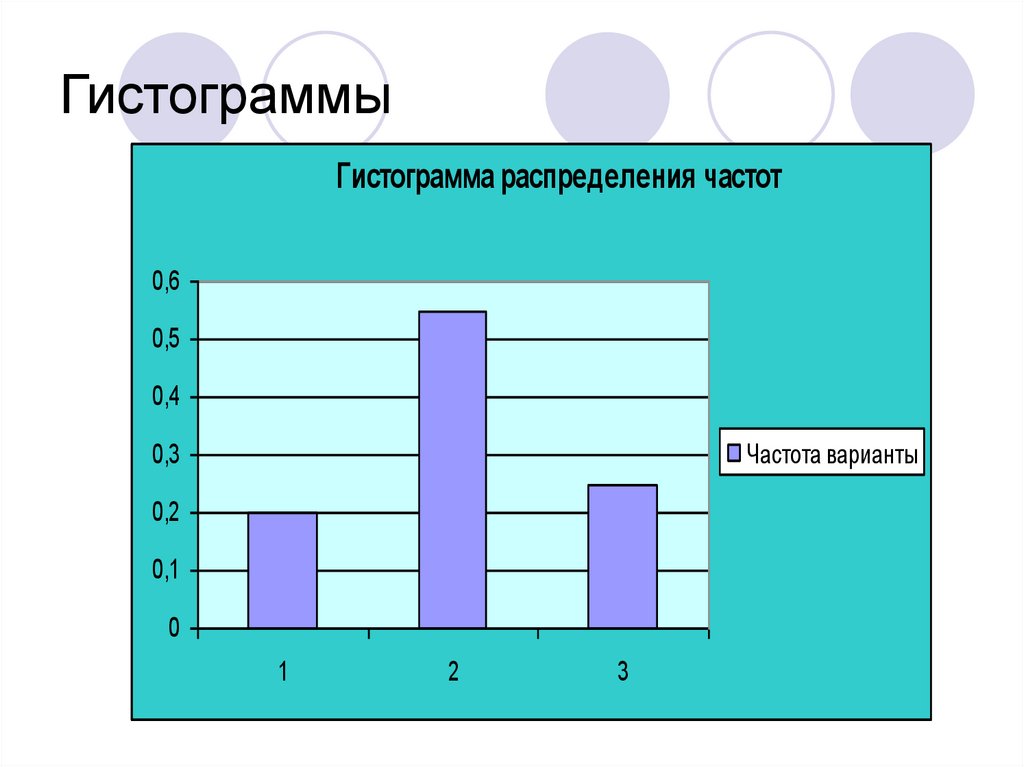
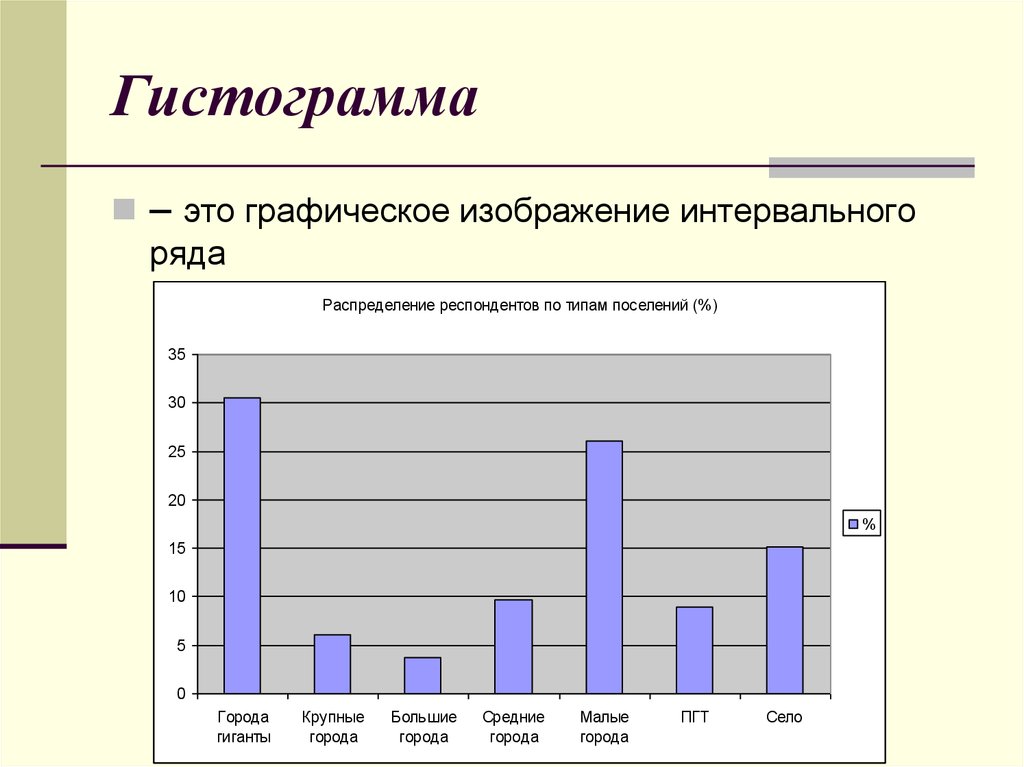
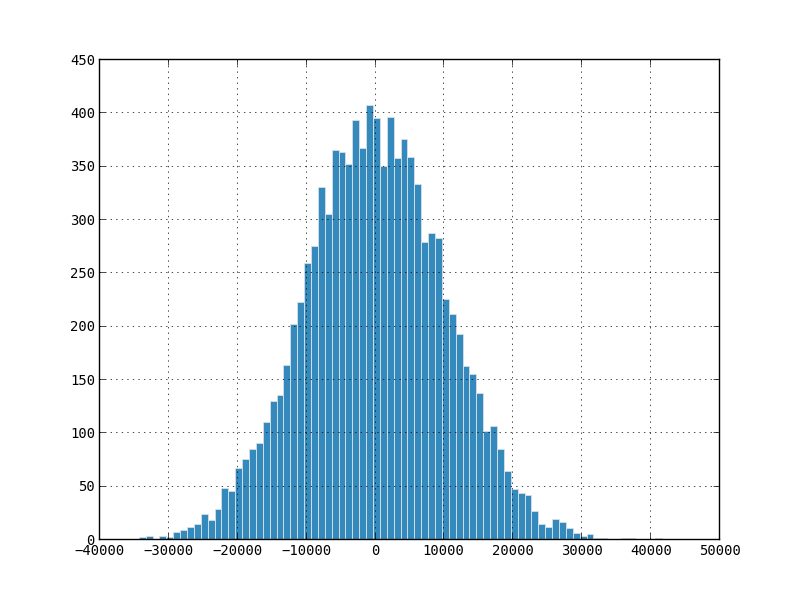
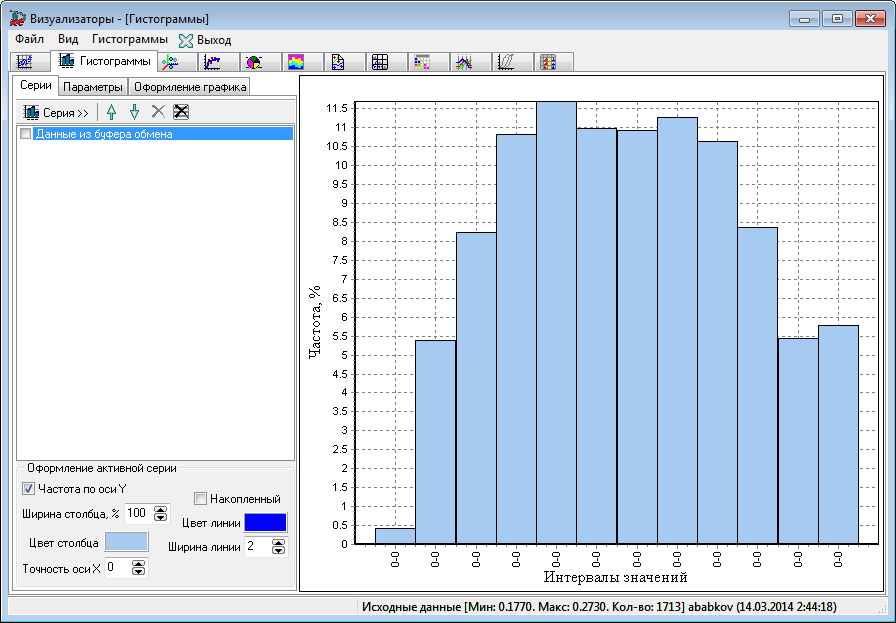
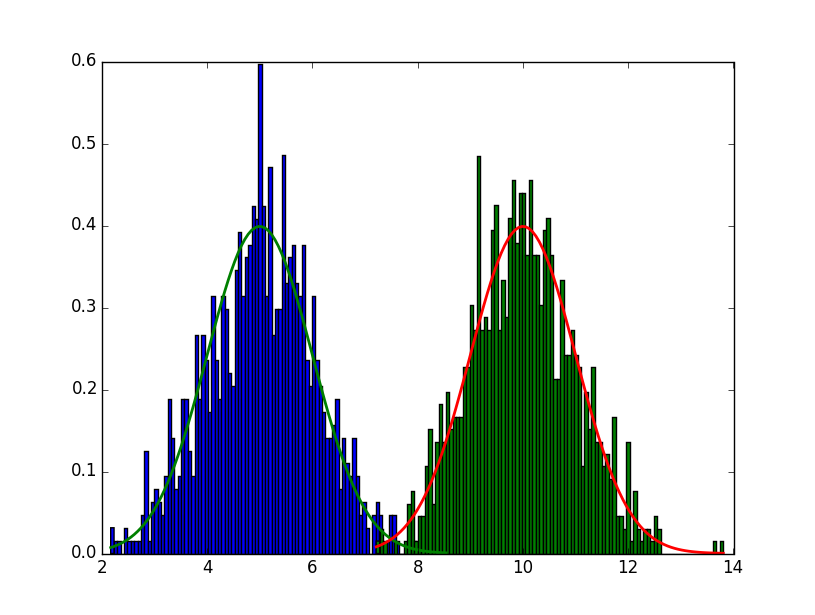 На гистограмме одинаковые категории будут сгруппированы, а значения на оси значений — просуммированы.
На гистограмме одинаковые категории будут сгруппированы, а значения на оси значений — просуммированы.
 Чтобы изменить его, введите в поле другое десятичное число.
Чтобы изменить его, введите в поле другое десятичное число.

 ..
..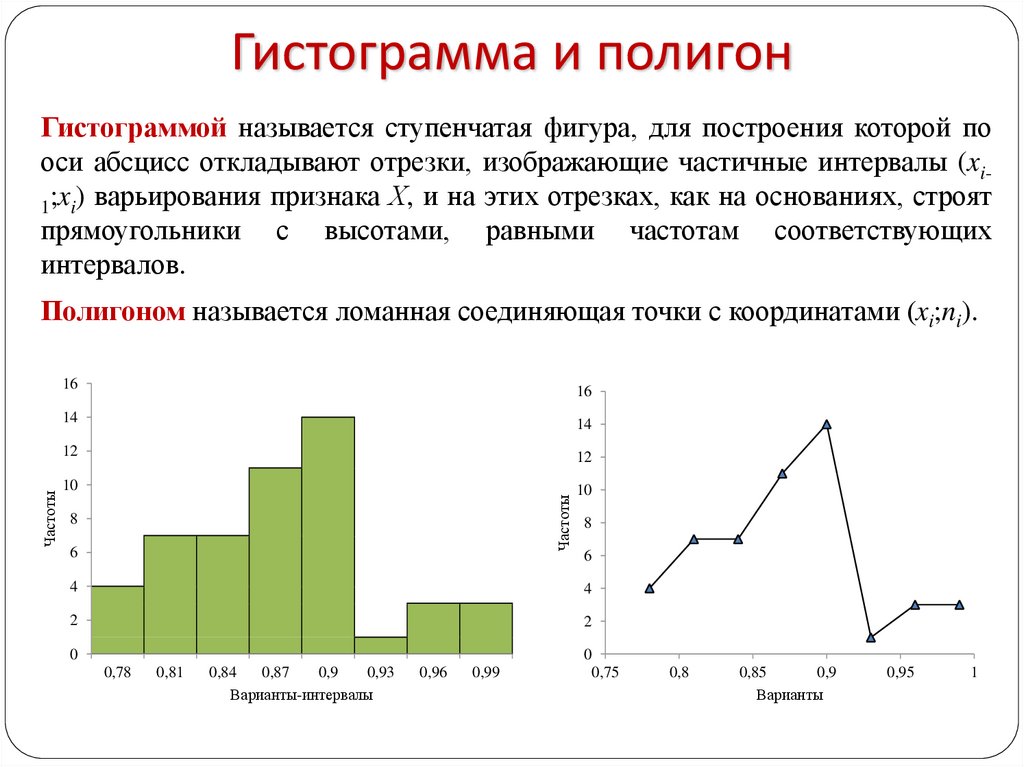 Вот несколько стратегий, которые программисты могут использовать, чтобы этого избежать.
Вот несколько стратегий, которые программисты могут использовать, чтобы этого избежать. Покопайтесь в цифрах, чтобы убедиться, что вы развернули службу…
Покопайтесь в цифрах, чтобы убедиться, что вы развернули службу…